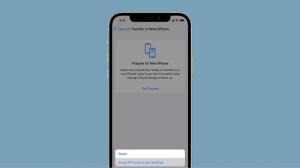Kaip pridėti tekstą „Photoshop“.
Tipo įrankis yra viena iš naudingiausių „Photoshop“ funkcijų, leidžianti vos keliais paspaudimais pridėti bet ką – nuo vienos raidės iki teksto pastraipų.
Nesvarbu, ar norite pridėti tekstą prie plakato, vandens ženklą prie nuotraukos ar bet ko tarp jų, šiame vadove bus paaiškinta, kaip naudoti įrankį „Photoshop“.
Naudodami šį įrankį galite ne tik pridėti teksto, bet ir koreguoti teksto šriftą, spalvą ir dydį. Jūs netgi galite pasiekti naujai įdiegti šriftai iš „Adobe Fonts“ arba iš trečiųjų šalių svetainių, tokių kaip „DaFont“ ir „Google Fonts“.
Skaitykite toliau, kad sužinotumėte, kaip pridėti tekstą „Photoshop“ naudojant horizontalaus rašymo įrankį, arba slinkite į šio puslapio apačią, kad gautumėte patarimų, kaip pridėti vertikalų šriftą arba pasukti tekstą.
Ko jums reikės:
- Adobe Photoshop
- „Creative Cloud“ prenumerata
Trumpoji versija
- Pasirinkite įrankį Tipas
- Spustelėkite bet kurią savo vaizdo vietą
- Įveskite savo tekstą
- Atlikite bet kokius pakeitimus ir spustelėkite varnelės piktogramą
Kaip pridėti tekstą „Photoshop“.
-
Žingsnis
1
Tai piktograma, primenanti „T“ šoniniame meniu.

-
Žingsnis
2Spustelėkite bet kurią savo vaizdo vietą
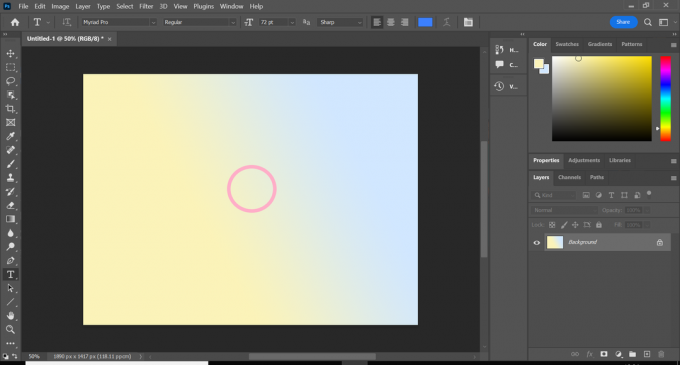
Galite spustelėti ten, kur norite pridėti tekstą, bet visada galite pakeisti jo dydį ir pakeisti jo vietą vėliau, jei jis yra netinkamoje vietoje.
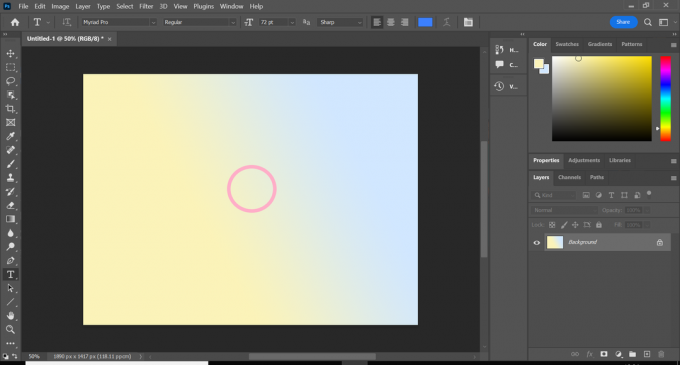
-
Žingsnis
3Įveskite savo tekstą
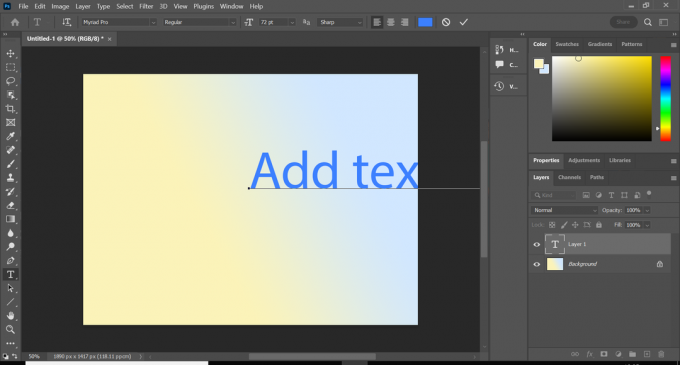
Jei vėliau reikės dar kartą pakeisti tekstą, tiesiog dar kartą spustelėkite įrankį Tipas ir spustelėkite teksto lauką.
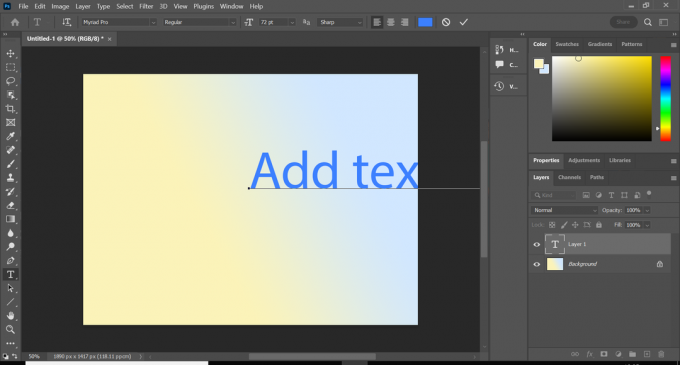
-
Žingsnis
4Spustelėkite varnelės piktogramą, kad išsaugotumėte tekstą

Šiame etape taip pat galite atlikti bet kokius pakeitimus, įskaitant šrifto, teksto dydžio ir spalvos pakeitimus.

Problemų sprendimas
Tipo įrankis greičiausiai bus nustatytas horizontaliai pagal numatytuosius nustatymus. Norėdami pridėti vertikalų tekstą, paspauskite ir palaikykite „T“ piktogramą ir pasirinkite vertikalaus tipo įrankį.
Norėdami pasukti tekstą, tiesiog paspauskite Ctrl+T/Cmd+T ir padėkite pelę bet kurioje teksto perimetro vietoje, kol pamatysite lenktą rodyklę. Tada spustelėkite ir vilkite, kad pasuktumėte tekstą.
Tau gali patikti…

Kaip padaryti gradientą „Photoshop“.

Kaip pakeisti paveikslėlio dydį „Photoshop“.

Kaip įdiegti šriftus „Photoshop“.
Kam pasitikėti mūsų žurnalistika?
2004 m. įkurta „Trusted Reviews“ sukurta tam, kad skaitytojams pateiktų išsamius, nešališkus ir nepriklausomus patarimus, ką pirkti.
Šiandien turime milijonus vartotojų per mėnesį iš viso pasaulio ir per metus įvertiname daugiau nei 1000 produktų.